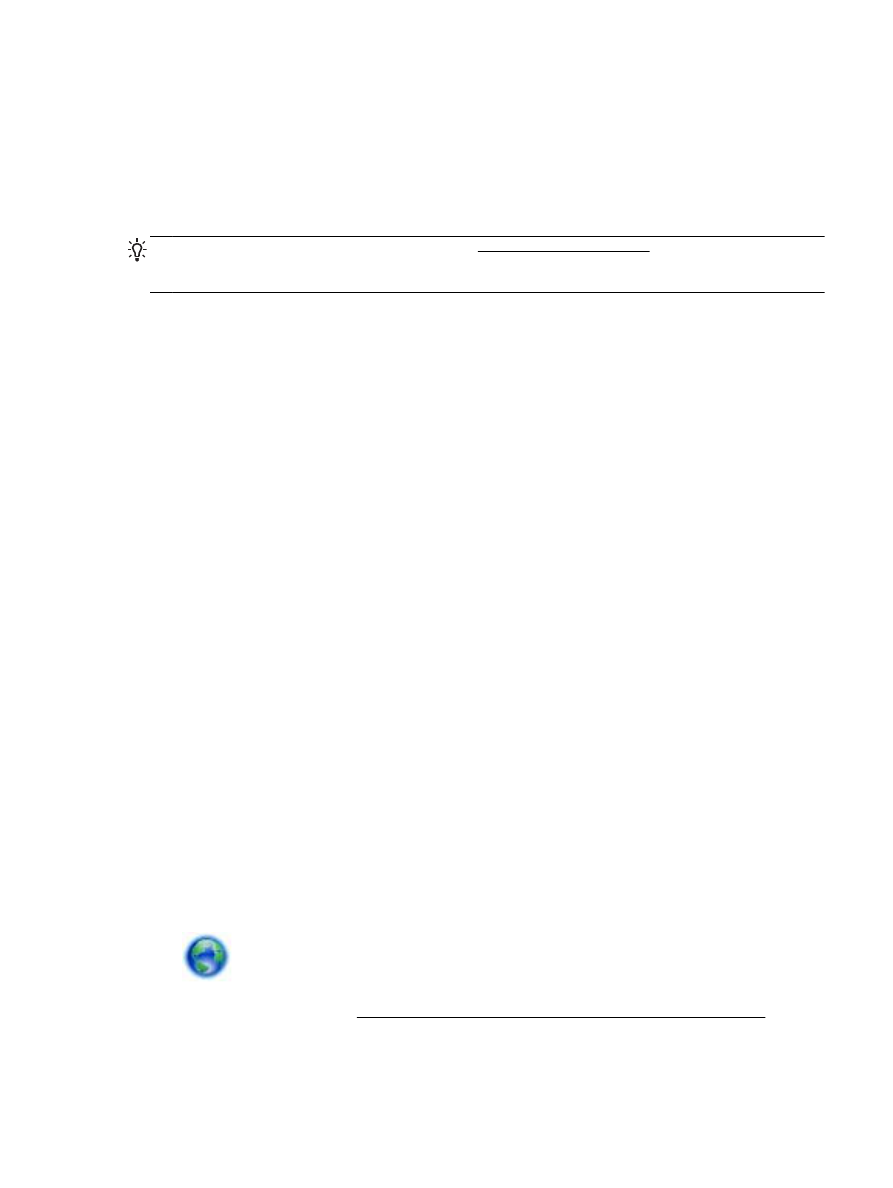
Решаване на проблеми при печатане
СЪВЕТ:
(Windows) Изпълнете приложението HP Print and Scan Doctor за диагностика и
автоматично отстраняване на проблеми с печат
, сканиране и копиране. Приложението не е
налично на всички езици
.
Принтерът не реагира
(нищо не се отпечатва)
●
Заседнали задания в опашката за печат
Отворете опашката за печат
, отменете всички документи, след което рестартирайте
компютъра
. След рестартирането на компютъра опитайте да печатате. За допълнителна
информация вж
. помощта за операционната система.
●
Проверка на инсталацията на софтуера на
HP
Ако принтерът се изключи по време на печат
, на екрана на компютъра трябва да се появи
предупредително съобщение
; в противен случай софтуерът на HP, предоставен с
принтера
, може да не е инсталиран правилно. За да решите проблема, деинсталирайте
напълно софтуера на
HP, а след това го инсталирайте отново.
●
Проверете кабелите
Уверете се
, че и двата края на USB или Ethernet кабела са добре свързани.
Ако принтерът е свързан към мрежа
, проверете следното:
◦
Проверете индикатора за връзка на гърба на принтера над входа на захранването
.
◦
Уверете се
, че не използвате телефонен кабел за връзка към принтера.
●
Проверка на безжичната връзка на принтера
Ако принтерът е свързан към мрежата с безжична връзка
, проверете дали синият
индикатор за безжична връзка свети без да мига
. Мигащ индикатор означава, че има
проблем с връзката между принтера и мрежата
. Можете също да отпечатате тестов отчет
за безжичната връзка
, който помага за диагностика на проблеми.
●
Проверете личните защитни стени
, инсталирани на компютъра
Защитната стена представлява програма за защита
, която предпазва компютъра от
неупълномощен достъп
. Защитната стена обаче може да блокира комуникацията между
компютъра и принтера
. Ако има проблем с комуникацията с принтера, опитайте временно
да забраните защитната стена
. Ако проблемът продължава, това означава, че защитната
стена не е причината за проблема
. Активирайте отново защитната стена.
Използвайте този инструмент за отстраняване на неизправности
, който ви помага
да включите принтера в мрежата
, ако имате защитна стена или антивирусна защита,
причиняващи проблема
. Щракнете тук, за да получите повече информация онлайн. Към
момента този уеб сайт може да не е наличен на всички езици
.
●
Рестартирайте принтера и компютъра
BGWW
Решаване на проблеми при печатане
103
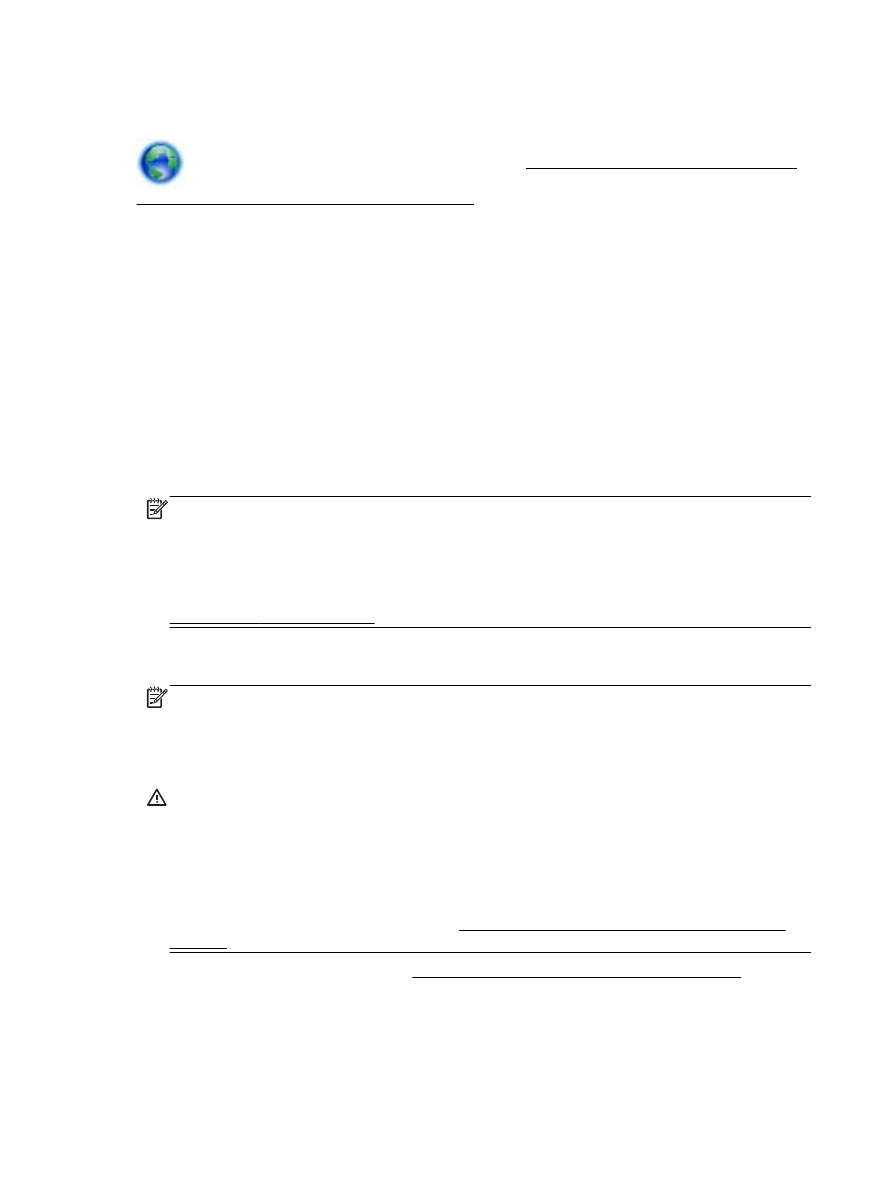
Ако принтерът все още не реагира
, изключете принтера и компютъра и ги включете
отново
.
Ако решенията по
-горе не отстранят проблема, щракнете тук за допълнителна онлайн
информация за отстраняване на неизправности.
Нещо на страницата липсва или е неправилно
●
Пробвайте решенията в Неприемливо качество на печат
●
Проверка на местоположението на принтера и дължината на
USB кабела
Силните електромагнитни вълни
(като тези, създавани от USB кабелите) понякога може
да причинят слаби дефекти в разпечатките
. Преместете принтера по-далеч от източника
на електромагнитни вълни
. Също така се препоръчва да използвате USB кабел, който не е
по
-дълъг от 3 метра, за да се намали ефектът от излъчваните електромагнитни вълни.
Неприемливо качество на печат
1. Уверете се, че използвате оригинални касети с мастило на HP. Оригиналните касети с
мастило на
HP са проектирани и тествани с принтери на HP, за да създавате лесно
чудесни резултати
, отново и отново.
ЗАБЕЛЕЖКА:
HP не може да гарантира качеството или надеждността на консумативи,
които не са на
HP. Гаранцията не включва обслужването или ремонта, който трябва да се
извърши
, в резултат използването на консуматив, който не е на HP.
Ако сте уверени
, че сте закупили оригинални касети с мастило на HP, отидете на следния
адрес
:
www.hp.com/go/anticounterfeit
2. Проверка на нивата на мастилото. Мастилото в касетите с мастило може да е
недостатъчно
.
ЗАБЕЛЕЖКА: Предупрежденията и индикаторите за нивото на мастилото предоставят
приблизителна информация само с цел планиране
. Когато получите предупреждение за
ниско ниво на мастилото
, подгответе касета за смяна, за да избегнете евентуални
забавяния на задачите за печат
. Не е нужно да сменяте касетите с мастило, докато
качеството на печат не се влоши видимо
.
ВНИМАНИЕ: Тъй като касетите с мастило не се повреждат
, когато бъдат оставени извън
принтера
, не е необходимо всички касети да са инсталирани на печатащата глава през
цялото време
, след като принтерът е инсталиран и се използва. Ако едно от гнездата за
касети остане празно продължително време
, това може да доведе до проблеми в
качеството на печат и евентуално до повреда на печатащата глава
. Ако наскоро сте
оставили касета извън принтера за продължителен период от време
, ако наскоро е имало
засядане на хартия или сте забелязали ниско качество на печат
, почистете печатащата
глава
. За допълнителна информация вж. Поддържане на печатащата глава и касетите с
мастило
.
За допълнителна информация вж
. Приблизителна оценка на нивата на мастилото.
3. Проверка на поставената във входната тава хартия. Уверете се, че хартията е поставена
правилно и че не е набръчкана или прекалено дебела
.
104 Глава 10 Решаване на проблем
BGWW
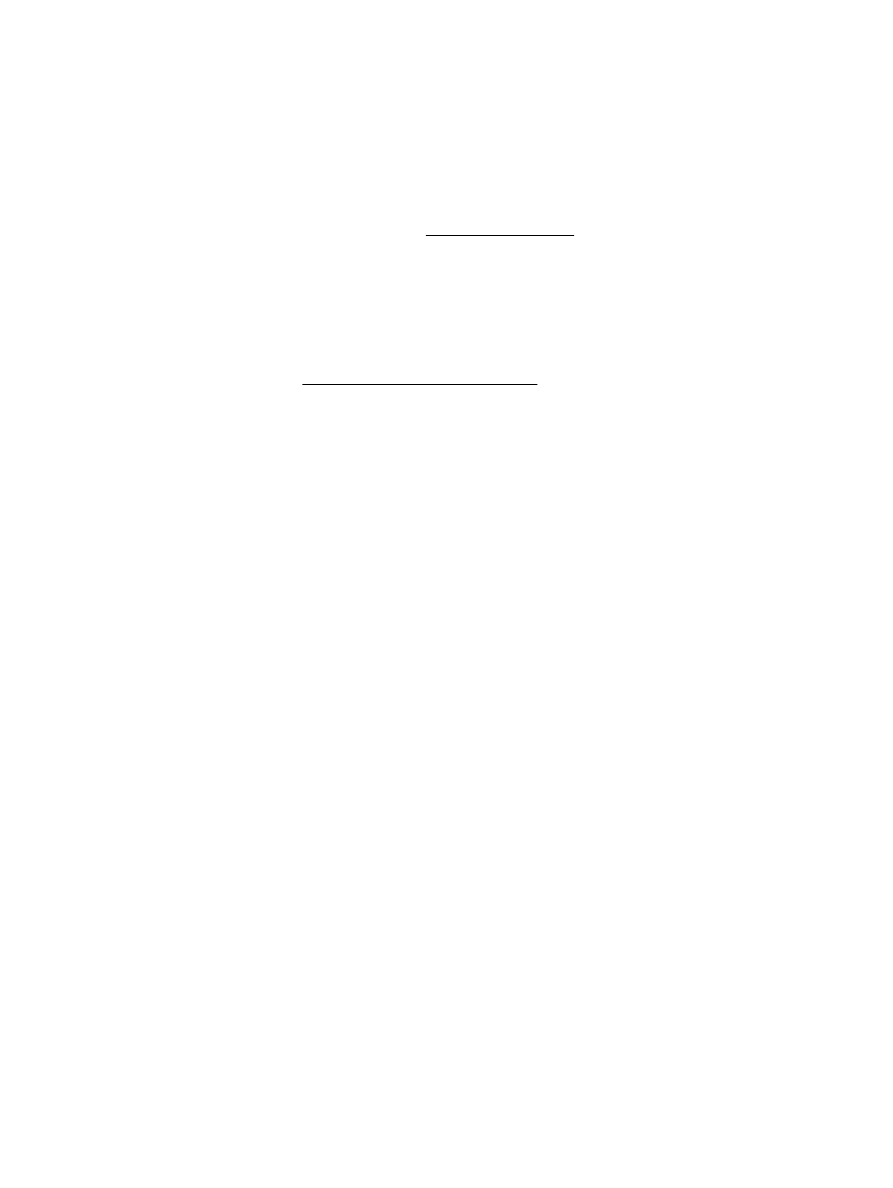
●
Поставете хартията със страната за печат надолу
. Например, ако поставяте гланцова
фотохартия
, я поставете с гланцовата страна надолу.
●
Уверете се
, че хартията ляга плътно на входната тава и не е нагъната. Ако хартията е
твърде близо до печатащата глава по време на печат
, мастилото може да се размаже.
Това може да се случи
, ако хартията е повдигната, нагъната или твърде дебела (като
плик например
).
За допълнителна информация вж
. Зареждане на хартия.
4. Проверка на типа на хартията.
HP препоръчва използването на хартии на HP или друг тип хартия с технологията
ColorLok, която е подходяща за принтера. Всяка хартия с емблемата на ColorLok е
независимо тествана
, за да отговаря на високите стандарти за надеждност и качество на
печат
, а също така и да възпроизвежда отчетливи, с по-ярки цветове и с по-плътно черно
документи
, които и да съхнат по-бързо от обикновената хартия. За допълнителна
информация вж
. Основна информация за хартията.
Винаги проверявайте дали хартията
, на която печатате, е гладка. За най-добри резултати
при печат на изображения използвайте
HP Advanced Photo Paper (Фотохартия HP
Advanced).
Съхранявайте специалната хартия само в оригиналната й опаковка
, в запечатваща се
пластмасова торбичка
, на плоска повърхност и на хладно и сухо място. Когато сте готови
за печат
, извадете само хартията, която възнамерявате да използвате. Когато завършите
печата
, върнете неизползваната фотохартия обратно в найлоновия плик. По този начин ще
предпазите фотохартията от намачкване
.
5. Проверете настройките като щракнете върху бутона за отваряне на диалоговия прозорец
Properties (Свойства). В зависимост от софтуерното ви приложение този бутон може да се
нарича
Properties (Свойства), Options (Опции), Printer Setup (Настройка на принтера),
Printer Properties (Свойства на принтера), Printer (Принтер) или Preferences
(Предпочитания).
●
Проверете настройките за печат в драйвера на принтера
, за да видите ако
настройките за цвят са неправилни
.
Например
, вижте дали документът е настроен да печата в гама на сивото. Или
проверете дали не са зададени разширени настройки за цвят
, като например тези за
наситеност
, яркост или тон на цвета, които да променят цветовете.
●
Проверете настройката за качеството на печат и се уверете
, че съответства на
поставената в принтера хартия
.
Ако цветовете се преливат един в друг
, може да е нужно да изберете настройка за
по
-ниско качество на печат. Или изберете по-висока настройка, ако отпечатвате
висококачествена снимка
, след което се уверете, че във входната тава е поставена
фотохартия
, като например фотохартия HP Advanced.
BGWW
Решаване на проблеми при печатане
105
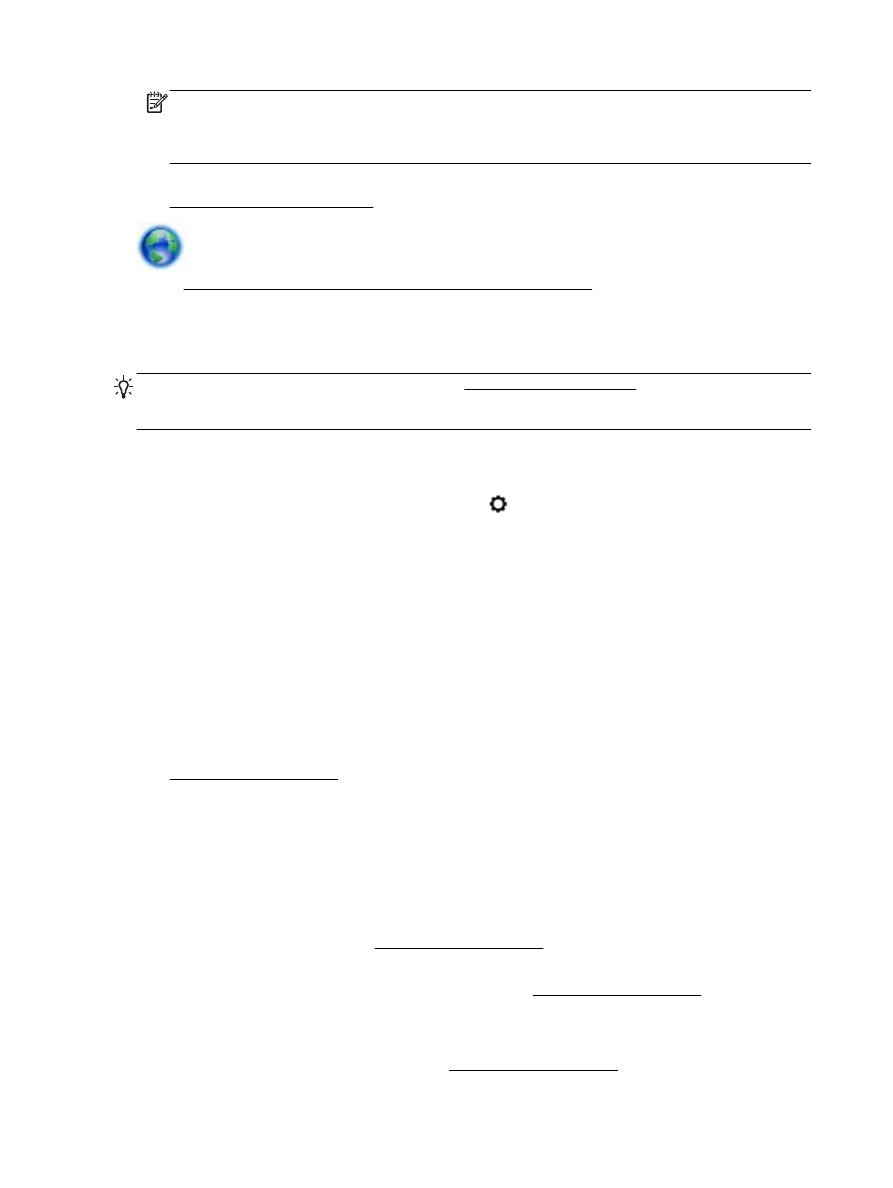
ЗАБЕЛЕЖКА: На някои компютърни екрани цветовете може да изглеждат по
-различно,
отколкото при отпечатване върху хартия
. В този случай няма проблем с принтера,
настройките за печат или касетите с мастило
. Не е необходимо да правите нищо за
отстраняване на неизправност
.
6. Отпечатване и оценка на отчет за качеството на печат. За отпечатване на този отчет вж.
Отчет за качеството на печат
.
Използвайте този документ като помощ за разрешаване на проблеми с качеството на
печат
. Щракнете тук, за да получите повече информация онлайн. Към момента този уеб сайт
може да не е наличен на всички езици
.